win7系統是一款非常經典的優秀系統。最近有很多的朋友在問不知道什麼原因桌面上的圖示全部都不見了怎麼辦?今天小編就為大家帶來了win7桌面什麼都沒了的解決方法一起來看看吧。

#解決方法一:
1、圖示沒了,但任務量還在。
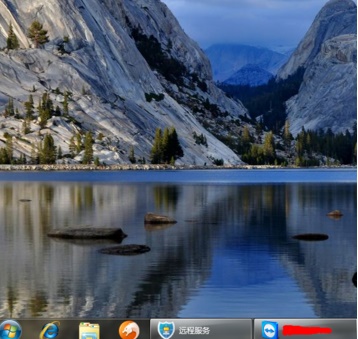
2、右鍵點選桌面的空白處點選「檢視」之後點選「顯示桌面圖示」。
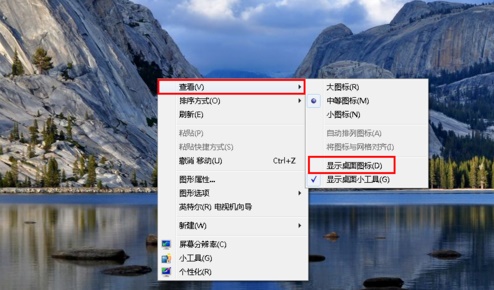
3、這樣電腦的桌面圖表就回來了。
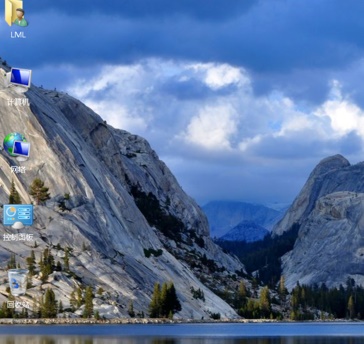
解決方法二:
1、開機所有的圖示和工作列都沒了。
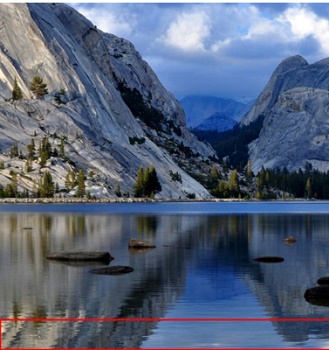
2、使用組合鍵「ctrl鍵 alt鍵 delete鍵」。
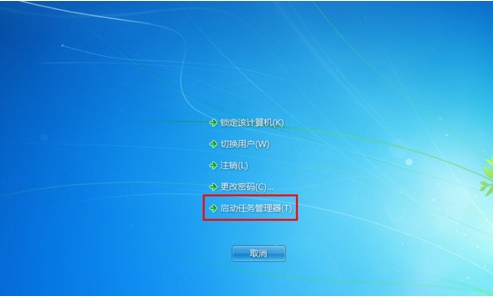
3、調出「任務管理器」。
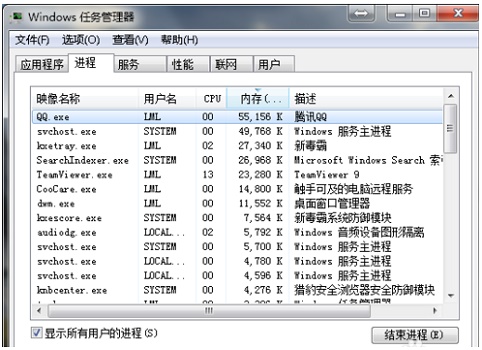
3、點選「檔案」選擇「新任務(運行)」。
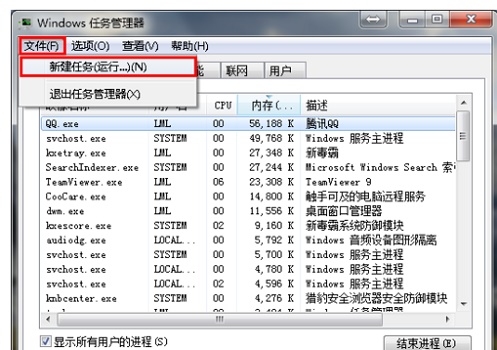
4、在開啟的後面輸入「explorer」或「explorer.exe」點選確定即可;(說明:此為桌面進程,控制桌面所有圖示和任務欄的顯示)
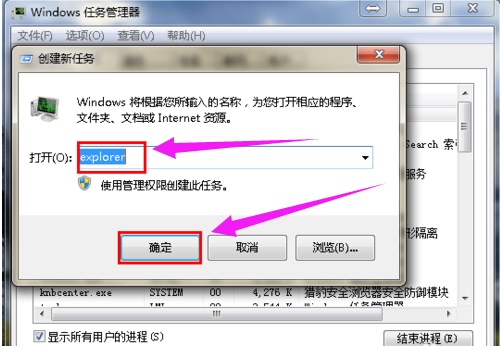
5、就可以看到進程已經在工作管理員中正常運作了,桌面圖示也恢復正常了。
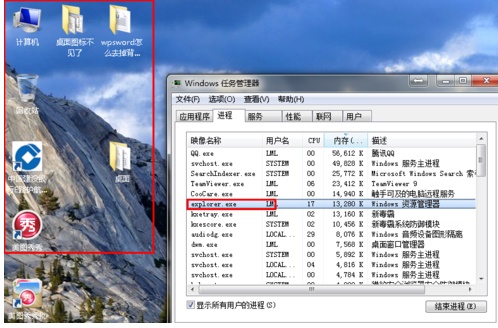
以上是如何恢復消失的win7桌面圖標的詳細內容。更多資訊請關注PHP中文網其他相關文章!




